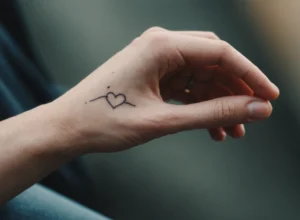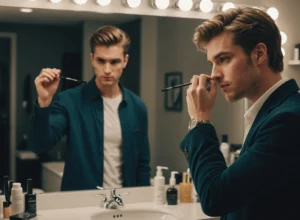Android N est arrivé et il apporte des fonctionnalités et des changements vraiment cool par rapport à Android 6.0. Cependant, parallèlement aux ajouts de fonctionnalités majeures, il y a une tonne de fonctionnalités cachées qui attendent d’être déverrouillées. Si vous utilisez Android N en ce moment, vous avez peut-être découvert de nouvelles astuces, mais il est fort probable que vous ne sachiez pas tout. De plus, Google a modifié certains paramètres et il peut être difficile de les trouver. Eh bien, ne vous inquiétez pas, car voici toutes les fonctionnalités cachées et les conseils et astuces Android N que vous devriez connaître :
1. Définir le DPI personnalisé
Vous n’avez plus besoin de rooter votre appareil Android pour définir un DPI personnalisé, car Android N le prend en charge de manière native. Pour modifier le DPI sur Android N, allez dans Paramètres, Affichage, Taille de l’affichage et vous pouvez choisir parmi Petit, Par défaut, Grand, Plus grand et Plus grand. Ce qui est bien, c’est que le changement de DPI fonctionne sur tout le système et pas seulement sur le texte.
2. Saisir les informations d’urgence
Android N vous permet d’ajouter vos infos d’urgence, quisont accessibles directement depuis l’écran de verrouillage. Ainsi, en cas de mésaventure, un étranger serait en mesure d’accéder à vos infos d’urgence et de vous faire aider. Pour ajouter vos infos d’urgence, allez dans Paramètres, Utilisateurs, Infos d’urgence. Vous pouvez ajouter des infos comme un contact d’urgence, votre groupe sanguin, votre adresse, etc.
.
3. Glisser-déposer du texte en multi-fenêtre
Le multitâche en écran partagé d’Android N est un ajout vraiment cool et il vous permet de glisser, déposer du texte d’une app à une autre en mode multi-fenêtre. C’est encore une fonctionnalité rudimentaire, car elle ne semble fonctionner que dans certaines apps et sur de petites quantités de texte. Mais le fait qu’elle soit présente suggère que Google prévoit d’améliorer les choses avec les prochaines builds.
Pour l’utiliser, il suffit de sélectionner du texte dans une app et d’appuyer à nouveau de manière prolongée sur le texte pour déplacer le texte vers l’app de l’autre côté.
4. activer le tuner UI système
Le System UI Tuner est un ensemble de fonctionnalités et d’options expérimentales, qui est arrivé sur Android 6.0 Marshmallow et avec Android N, il apporte encore plus d’astuces sympas. System UI Tuner sur Android N apporte des fonctionnalités comme le mode nuit, le calibrage de l’affichage, la gestuelle pour les fenêtres multiples et plus encore. Consultez notre post détaillé sur la façon de déverrouiller les options du System UI Tuner dans Android N, pour tout savoir sur ses fonctionnalités cool.
.
5. Épingler les apps en haut du menu de partage
Si vous avez beaucoup d’apps installées, trouver votre app dans le menu de partage peut être ennuyeux. En gardant cela à l’esprit, Android N nous permet d’épingler nos apps préférées en haut du menu de partage. Il suffit de appuyer longuement sur l’application que vous souhaitez épingler dans le menu de partage et vous obtiendrez l’option « Pin« . Une fois cette opération effectuée, vous verrez l’épinglage en haut du menu de partage.
6. ajouter des numéros à la liste de blocage d’appels
Android N a enfin introduit la très attendue fonction de blocage et de filtrage des appels et cela a été fait à la perfection. Un numéro ajouté dans la liste de blocage est bloqué par plusieurs apps sur l’appareil et le fournisseur de services également. Cependant, l’option permettant d’ajouter des numéros dans la liste de blocage d’appels est enterrée dans l’application de numérotation. Pour bloquer des numéros, aller dans l’app de numérotation et sur le bouton à trois points en haut à droite et aller dans Paramètres, Blocage d’appels.
7. activer le voyant de notification
Les notifications LED d’Android sont plutôt cool mais étonnamment, Android N a les notifications LED désactivées par défaut. Vous devrez donc l’activer manuellement. Pour ce faire, allez dans Paramètres, Notifications et appuyez sur l’icône du rouage des paramètres en haut à droite. Ensuite, il suffit de d’activer la « lumière de notification Pulse ».
.
8. Bloquer les notifications d’une app directement depuis le centre de notifications
Avec Android N, vous pouvez bloquer les notifications d’une app directement depuis l’ombre de notification. Pour ce faire . swipez légèrement à gauche ou à droite la notification de l’app et appuyez sur l’icône en forme de rouage qui apparaît ou vous pouvez simplement appuyer longuement sur la notification. Ensuite, vous obtiendrez des options pour « Afficher la notification en silence » et « Bloquer toutes les notifications« . Vous pouvez sélectionner l’option que vous préférez et appuyer sur « Done« . Vous pouvez également toucher « Plus de paramètres » pour plus d’options comme « Masquer le contenu sensible » et « Passer outre Ne pas déranger ».
9. Liste blanche des apps en mode d’économie de données
Android N apporte un nouveau mode Data Saver très cool, qui restreint les activités des apps en arrière-plan ainsi qu’en premier plan pour réduire vos frais de données. Mais si vous voulez qu’une app utilise les données en arrière-plan sans aucune restriction, vous pouvez le faire. Pour mettre sur liste blanche les apps du mode Data Saver, allez dans Réglages, Utilisation des données, Data Saver,Accès illimité aux données et activer les apps que vous ne voulez pas voir restreintes.
10. Désactivez les sons inutiles
Tout le monde n’aime pas entendre les tonalités du clavier téléphonique, la charge, le verrouillage de l’écran, les sons du toucher, vous pouvez donc facilement les désactiver. Cependant, Google a décidé d’enterrer cette option dans les paramètres. Pour désactiver ces sons, allez dans Android N Paramètres, Sons, Autres sons.
Aussi, si vous souhaitez lire l’audio en mono, Android N inclut la possibilité de toujours lire l’audio en mono dans Paramètres, Sons.